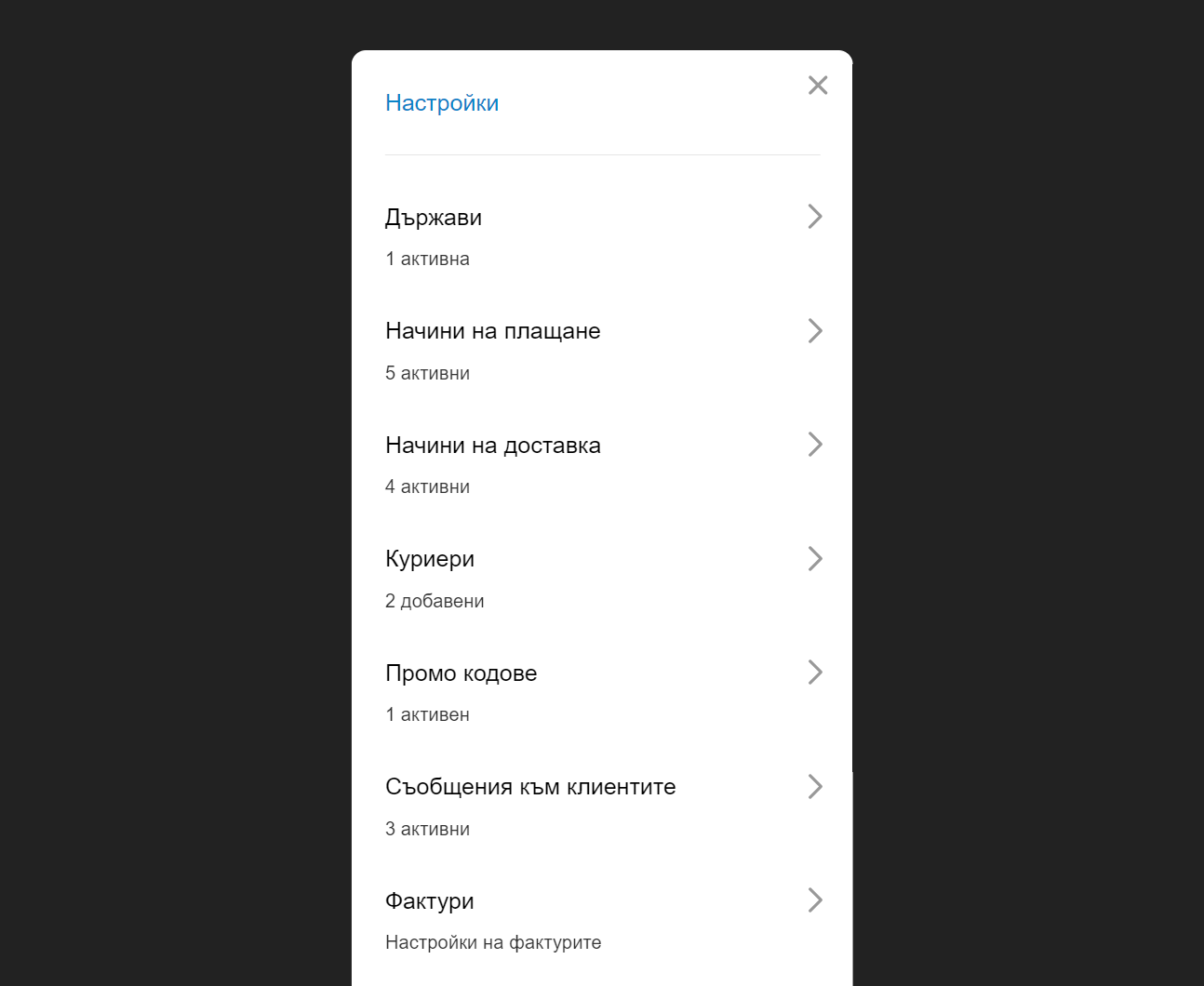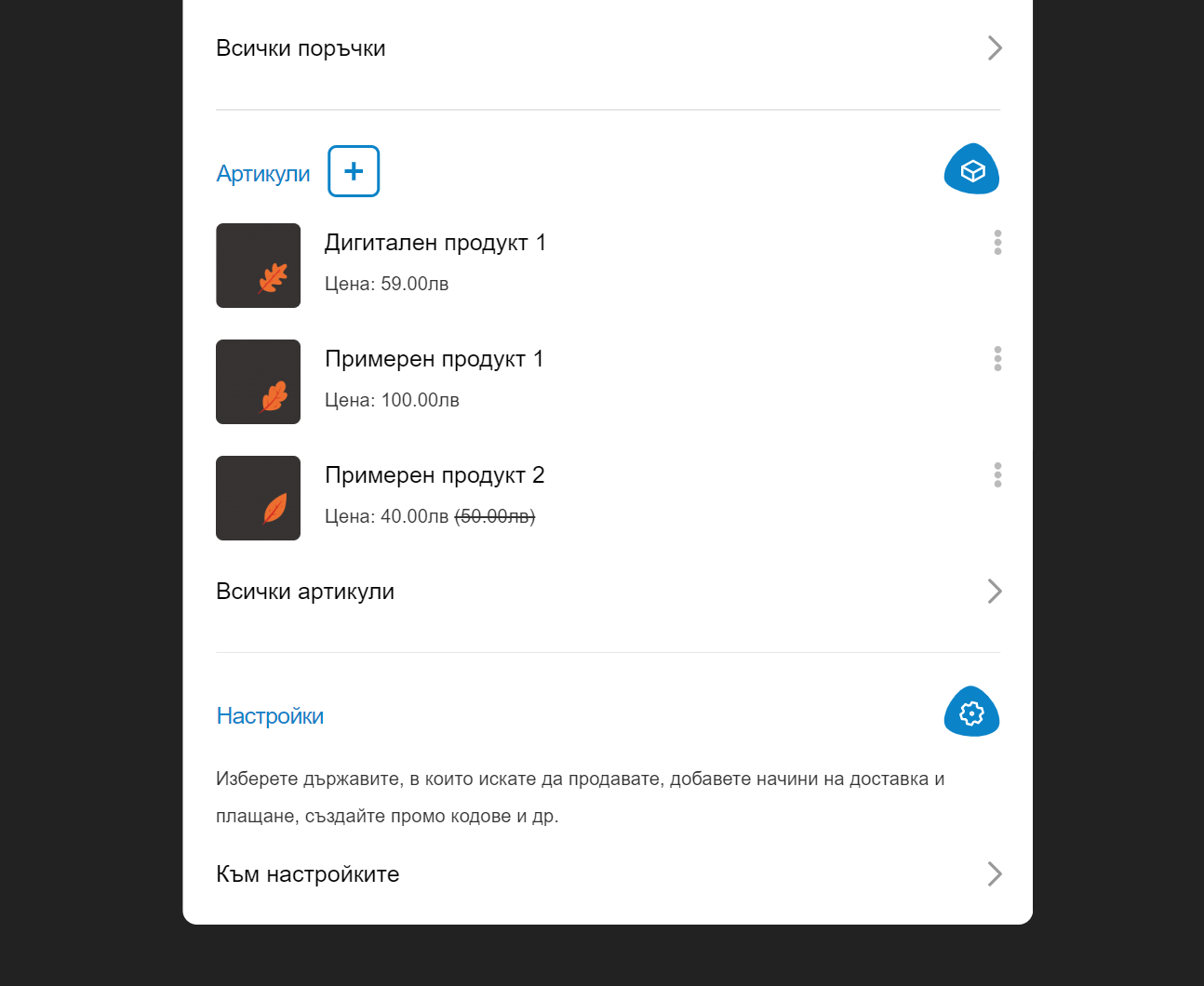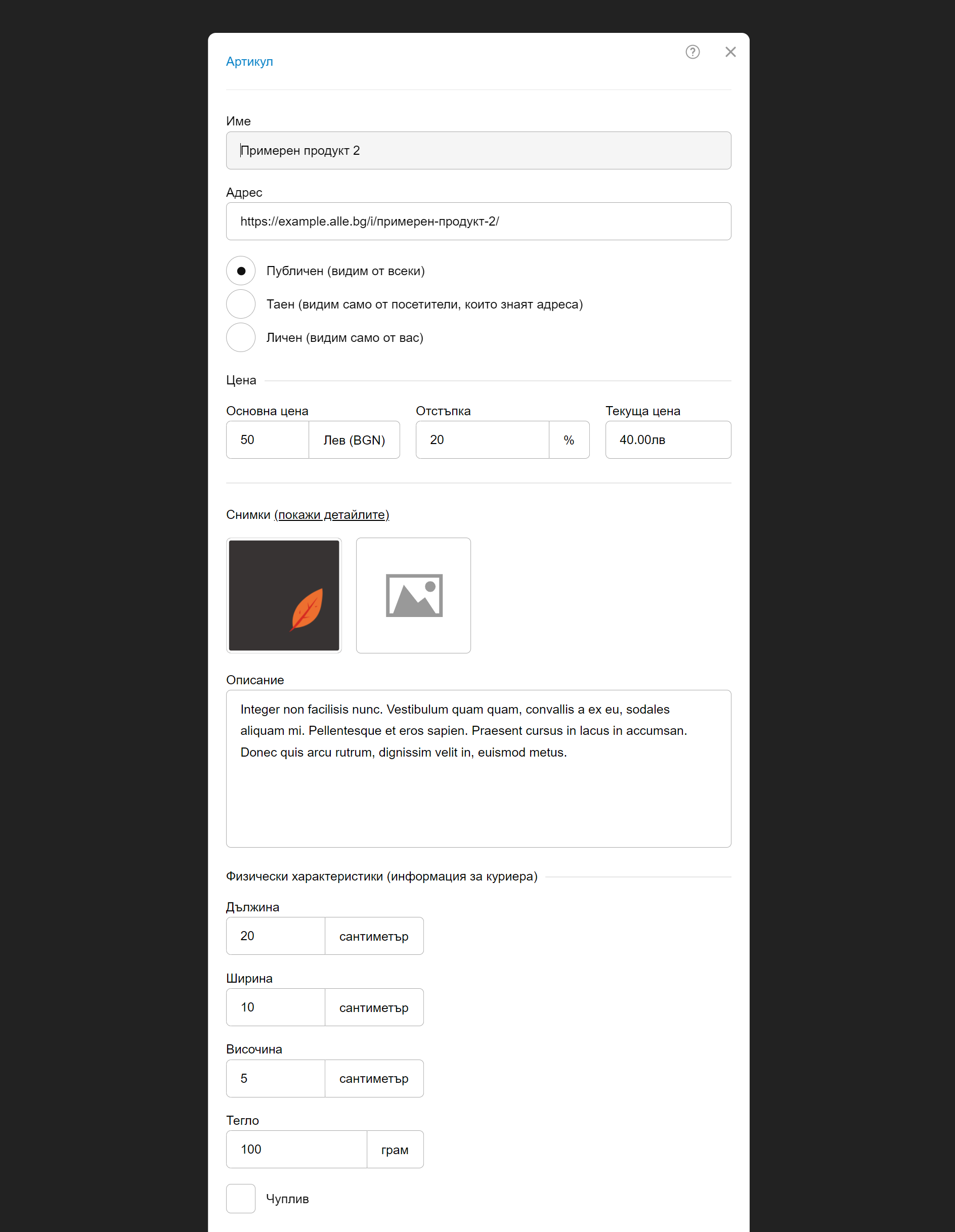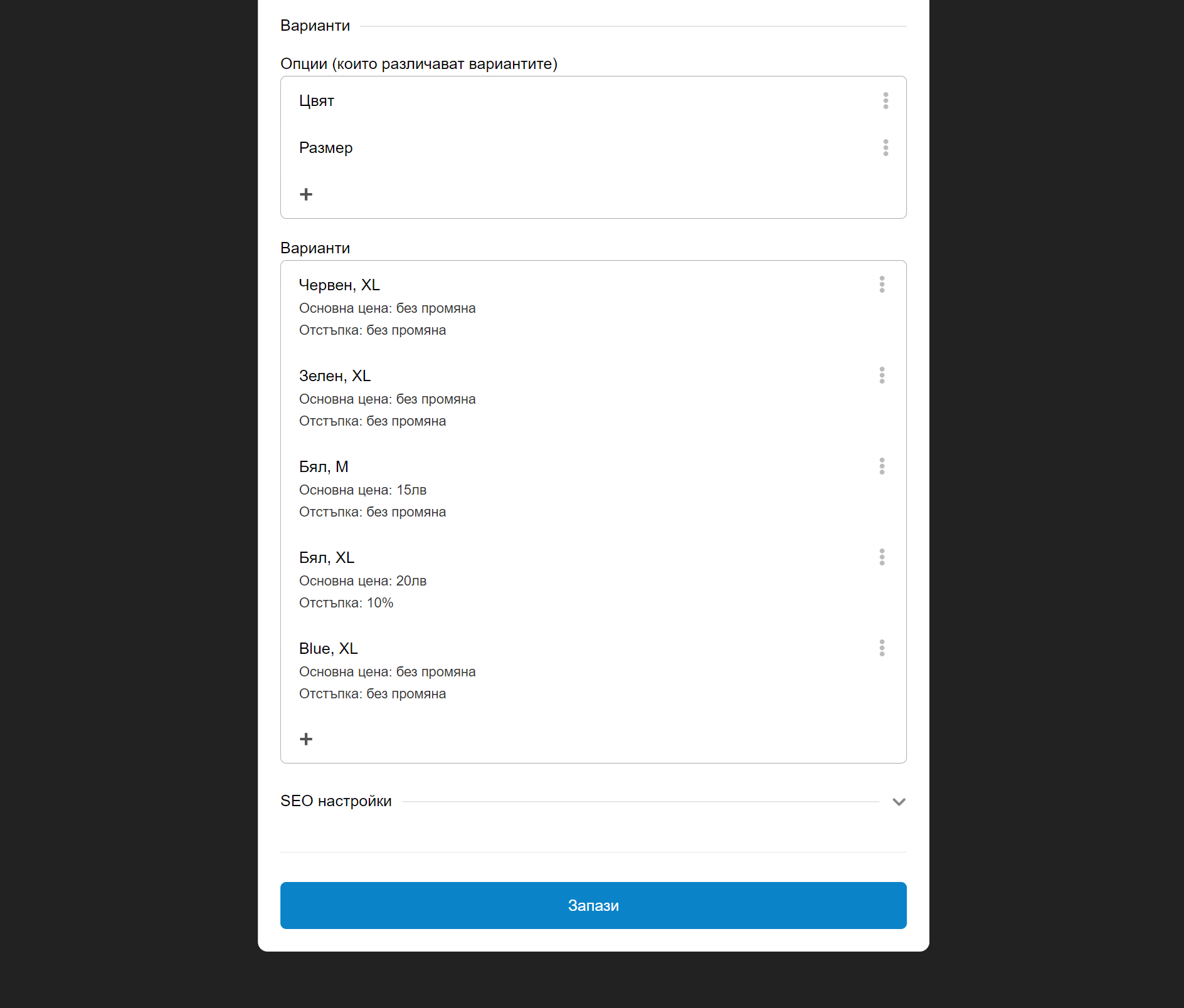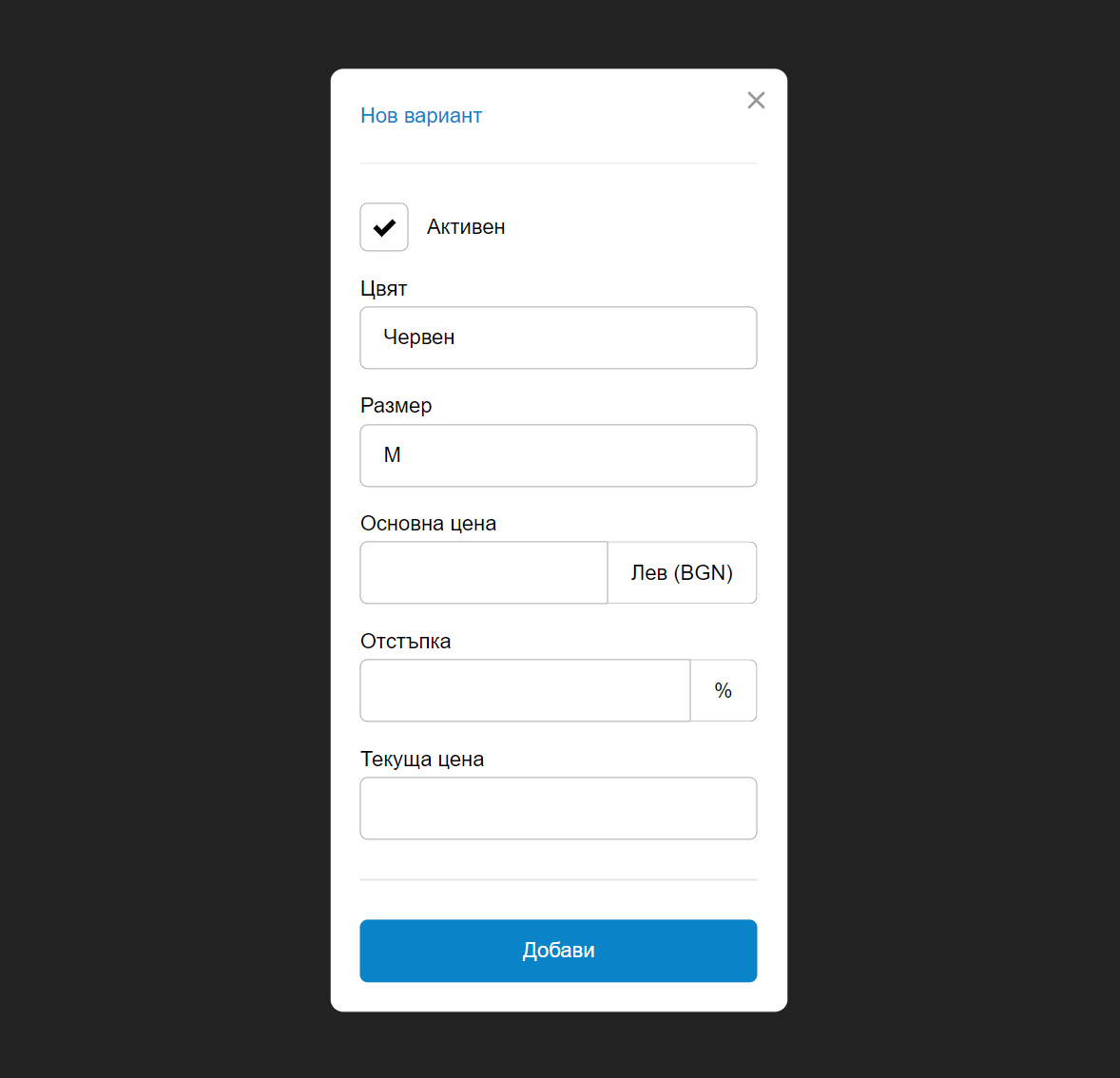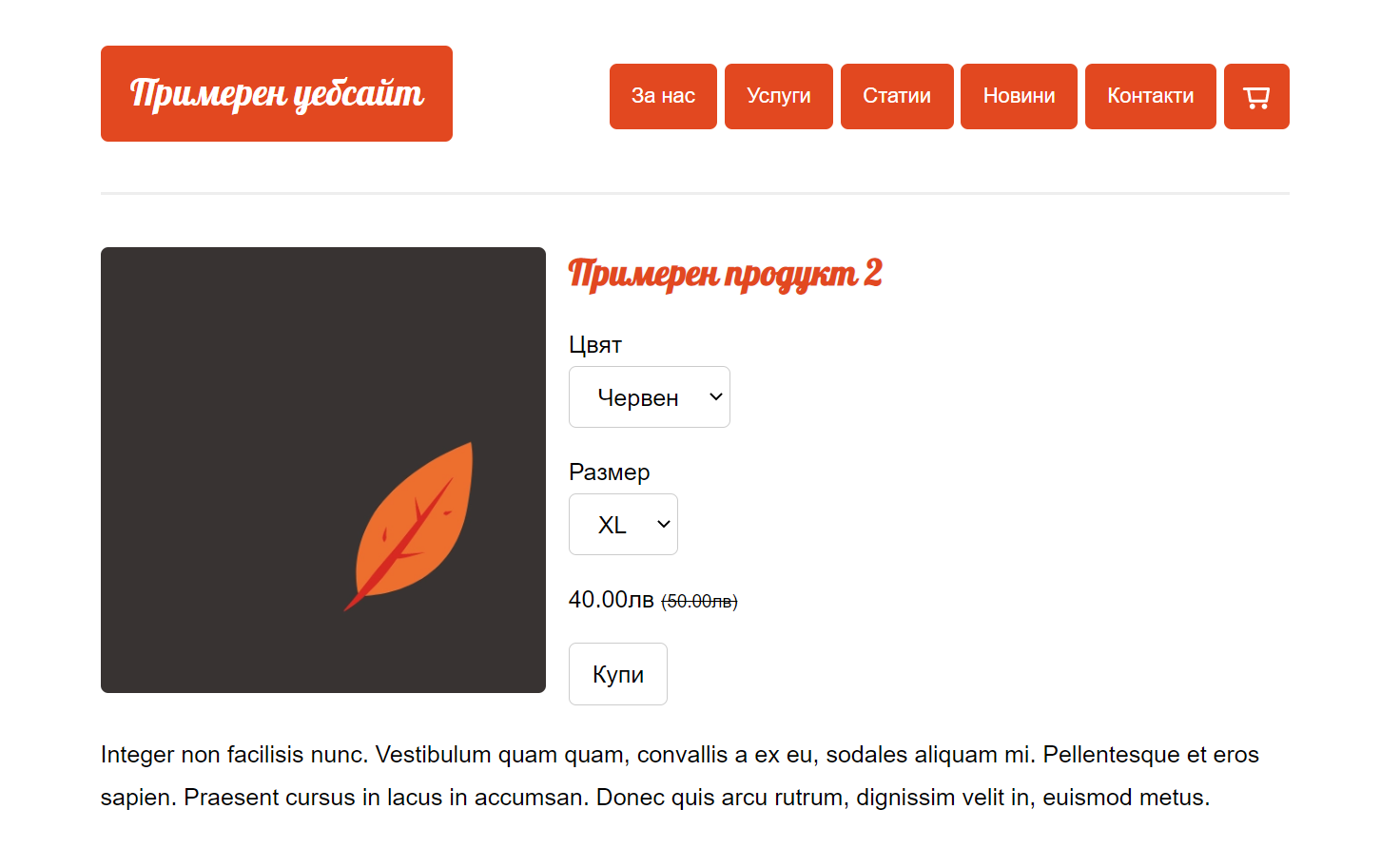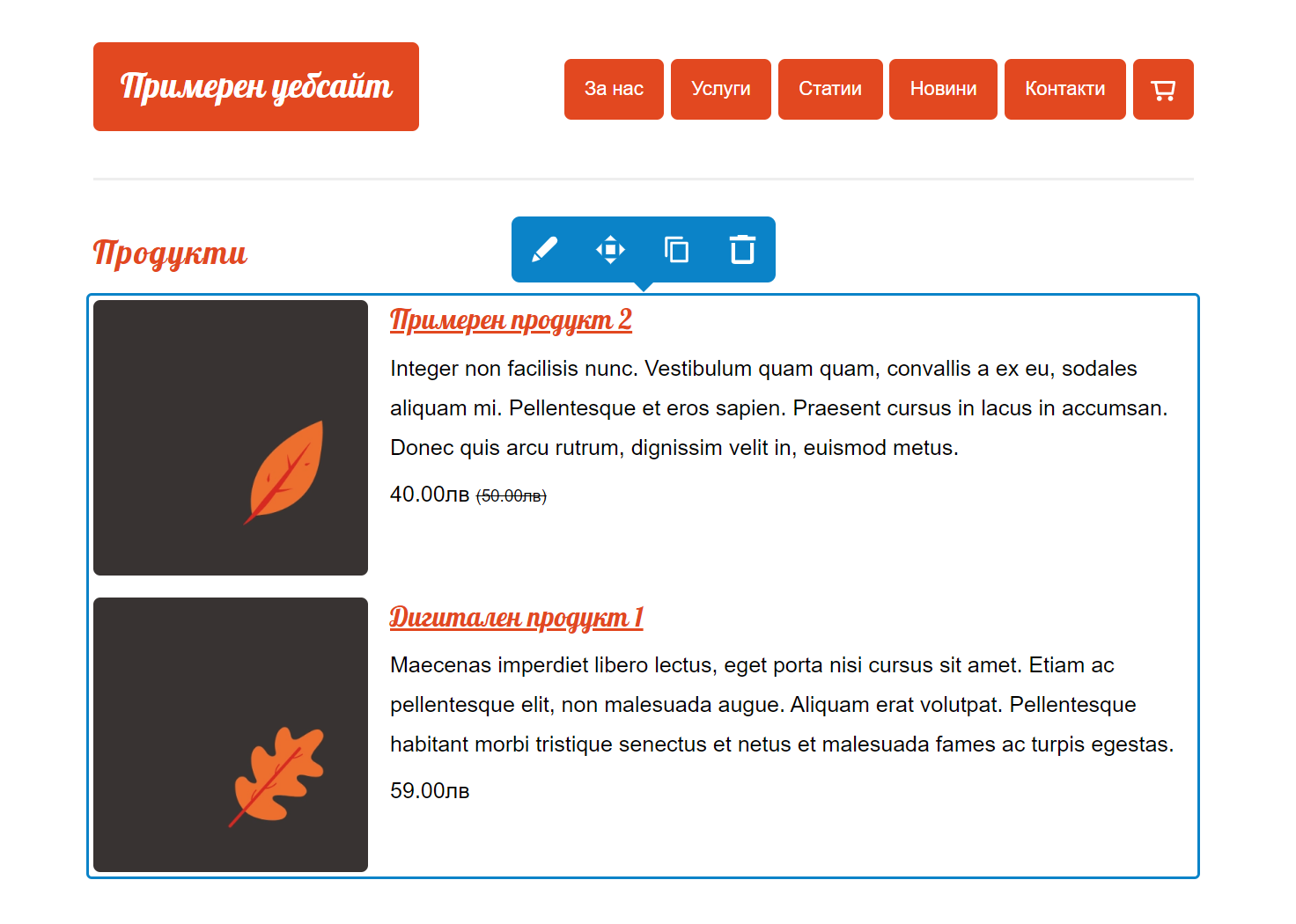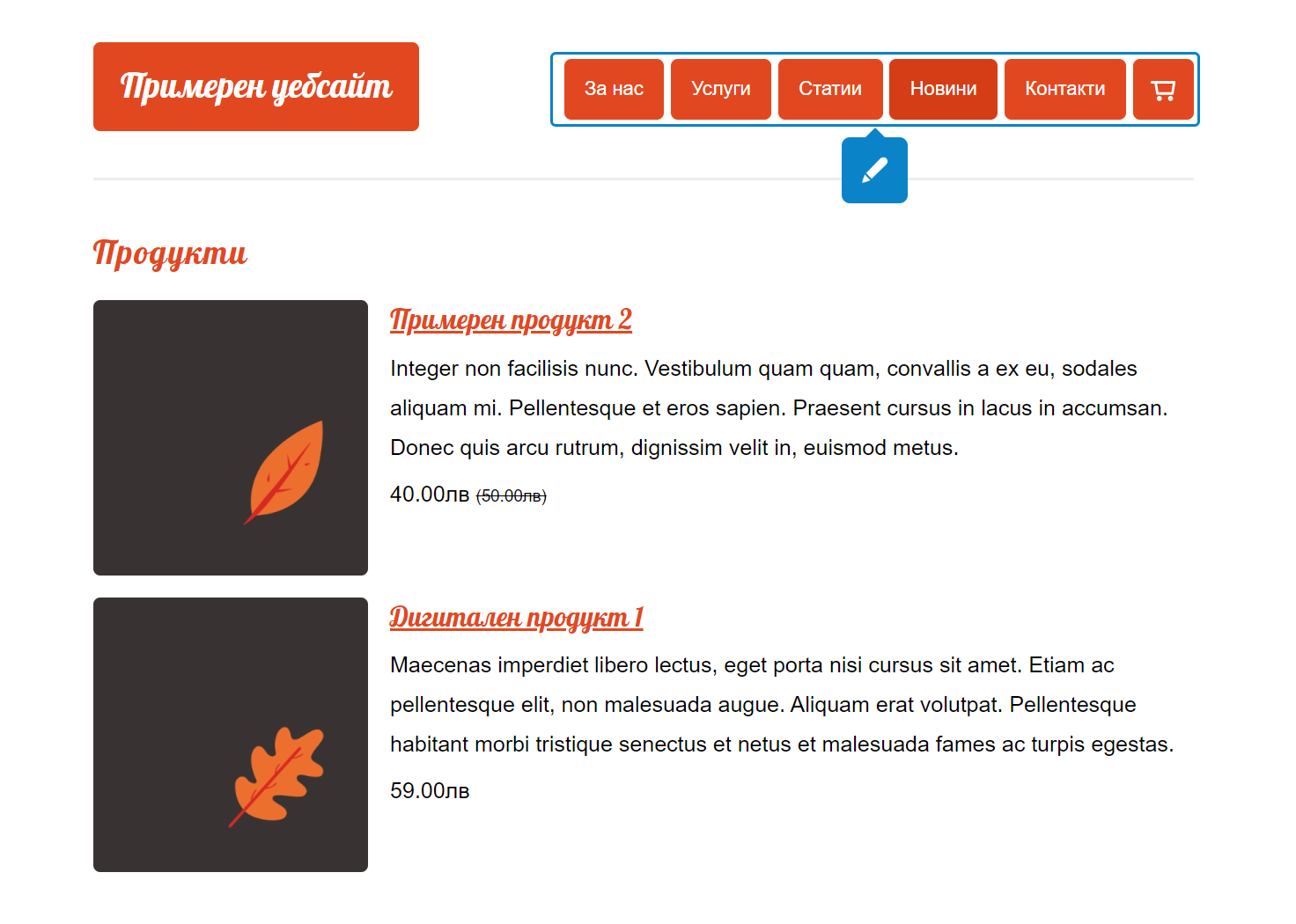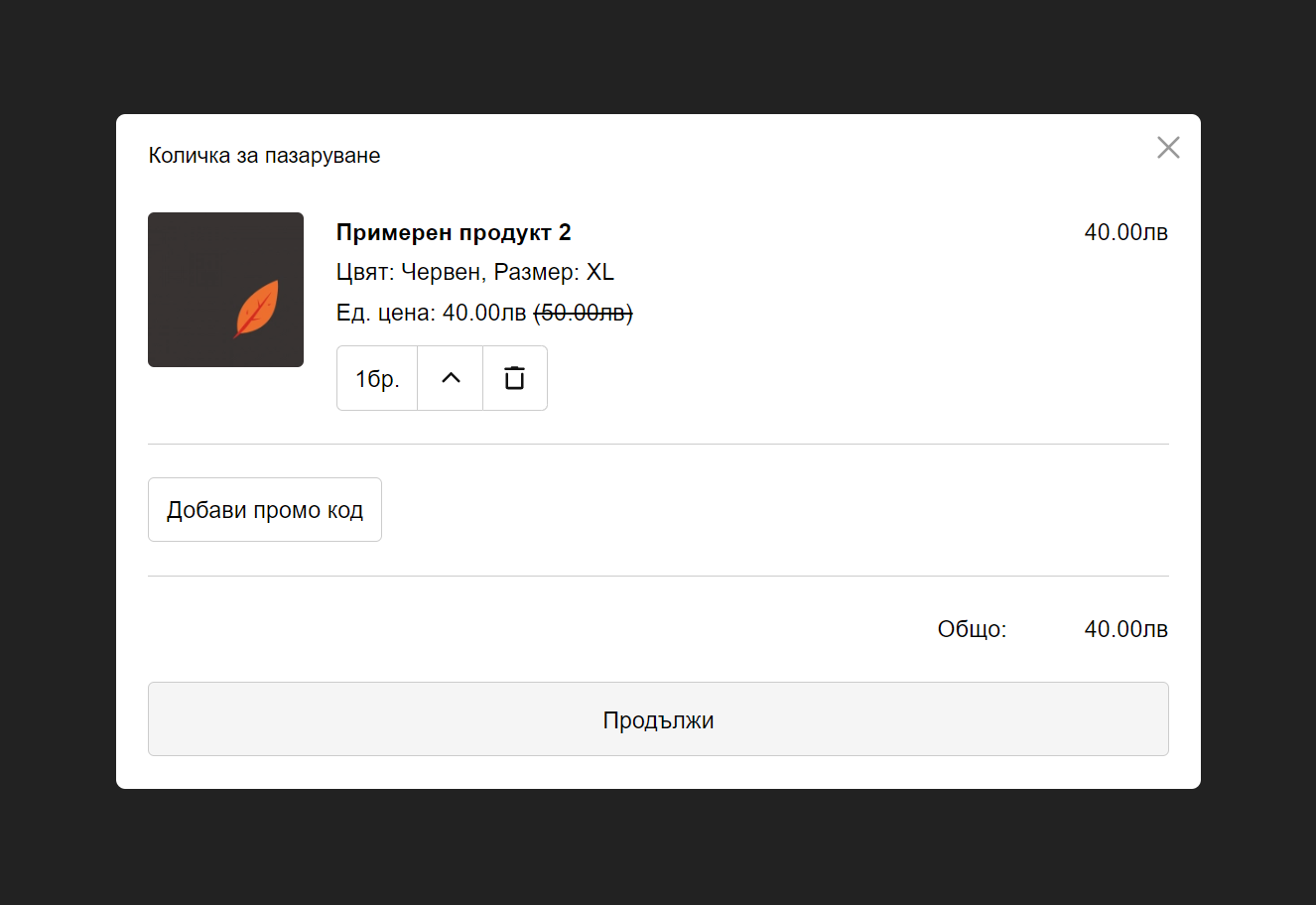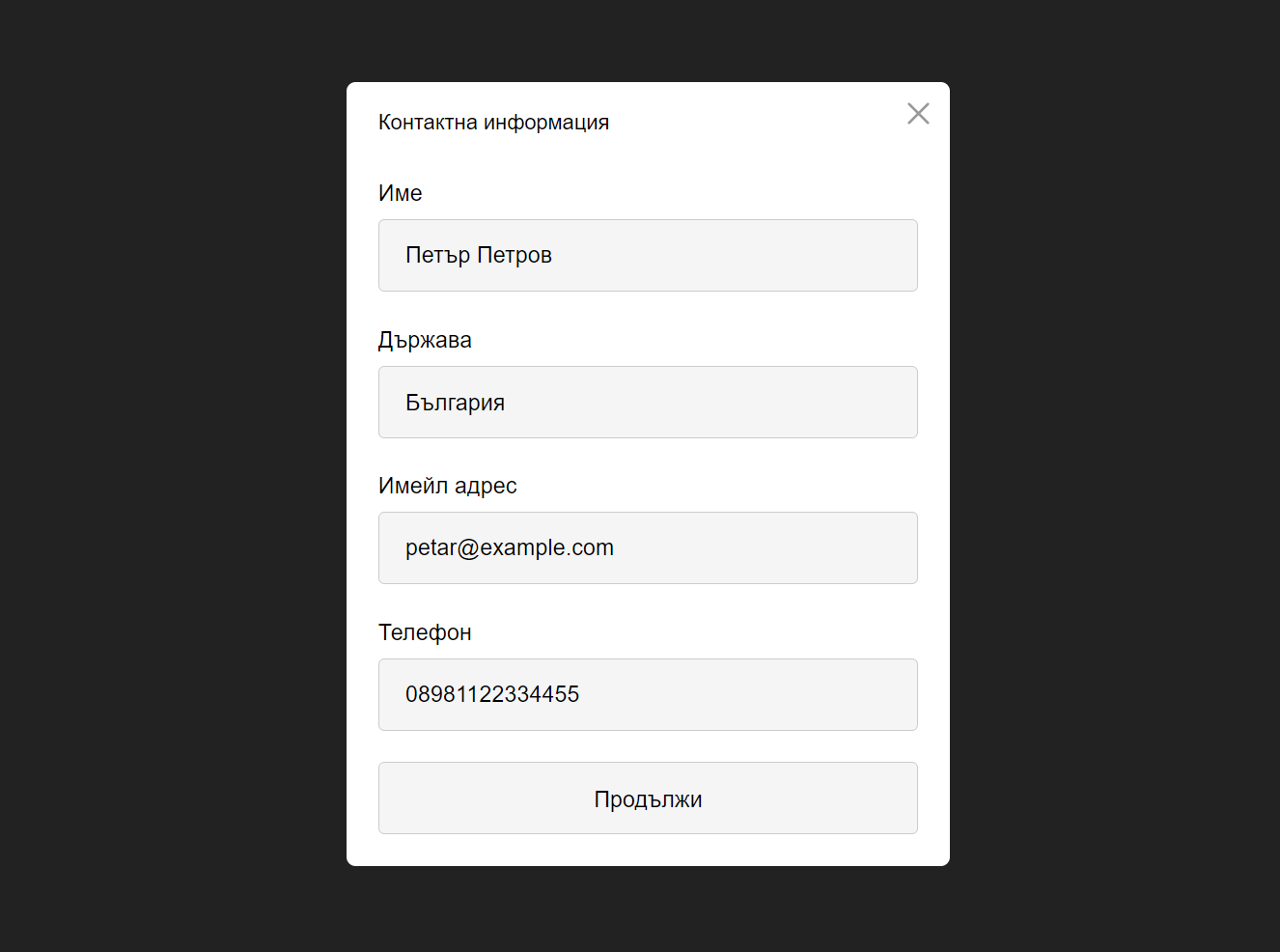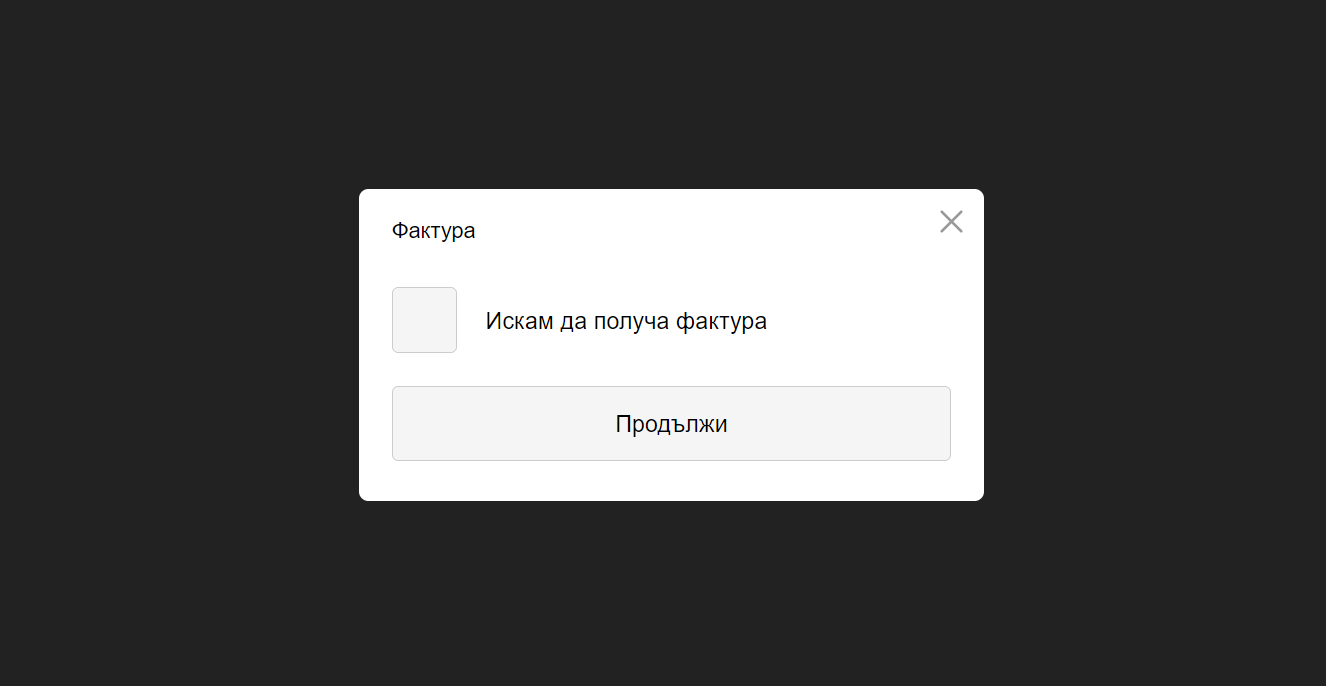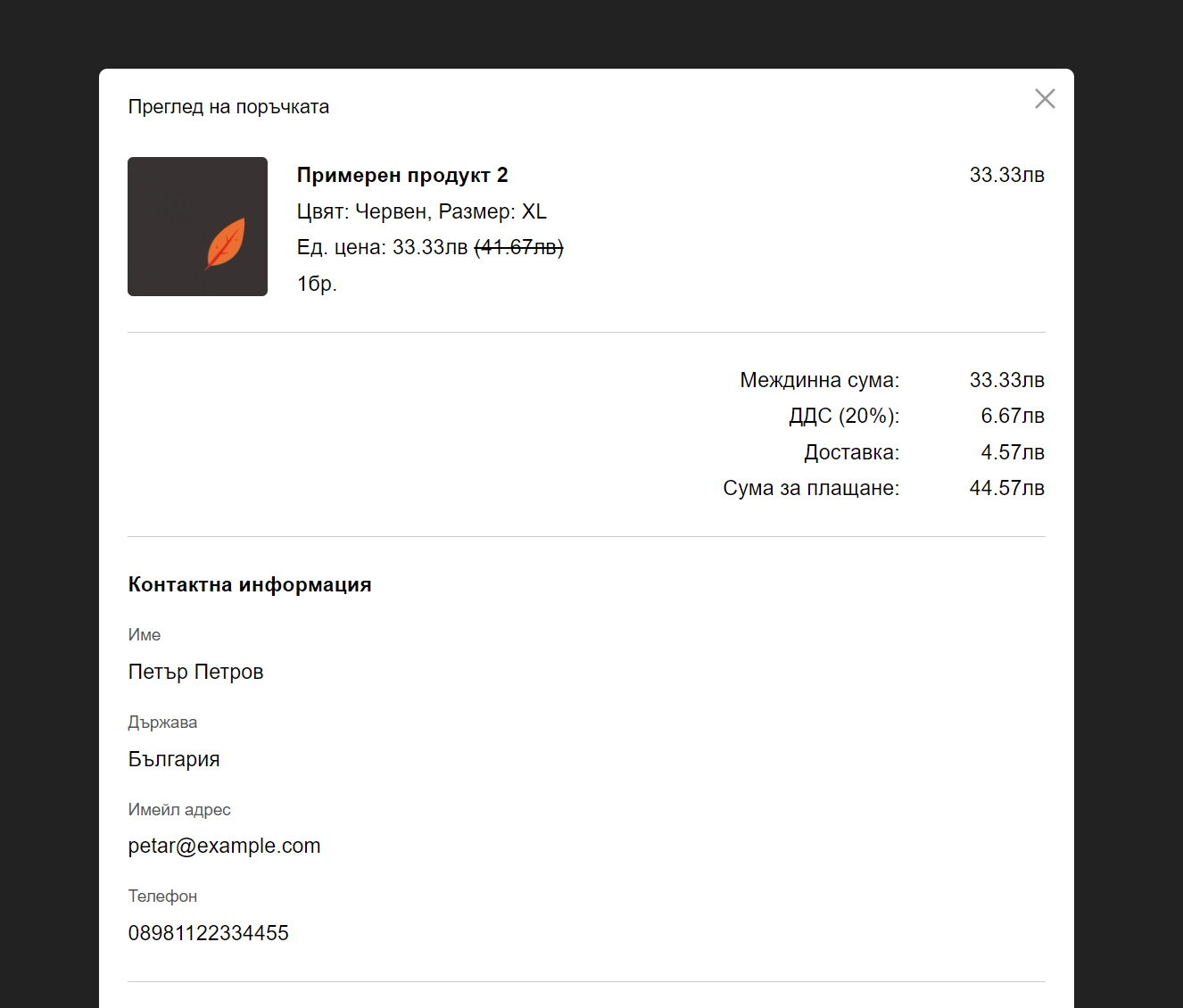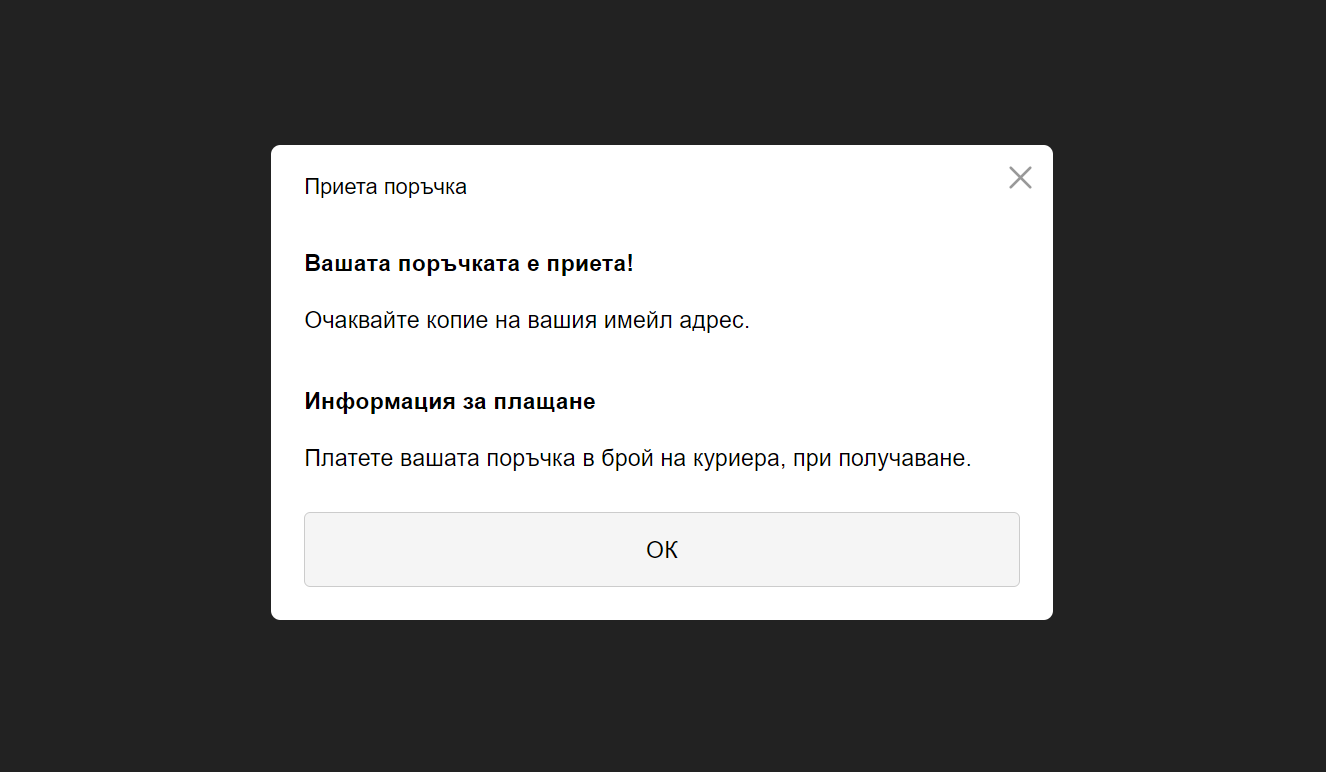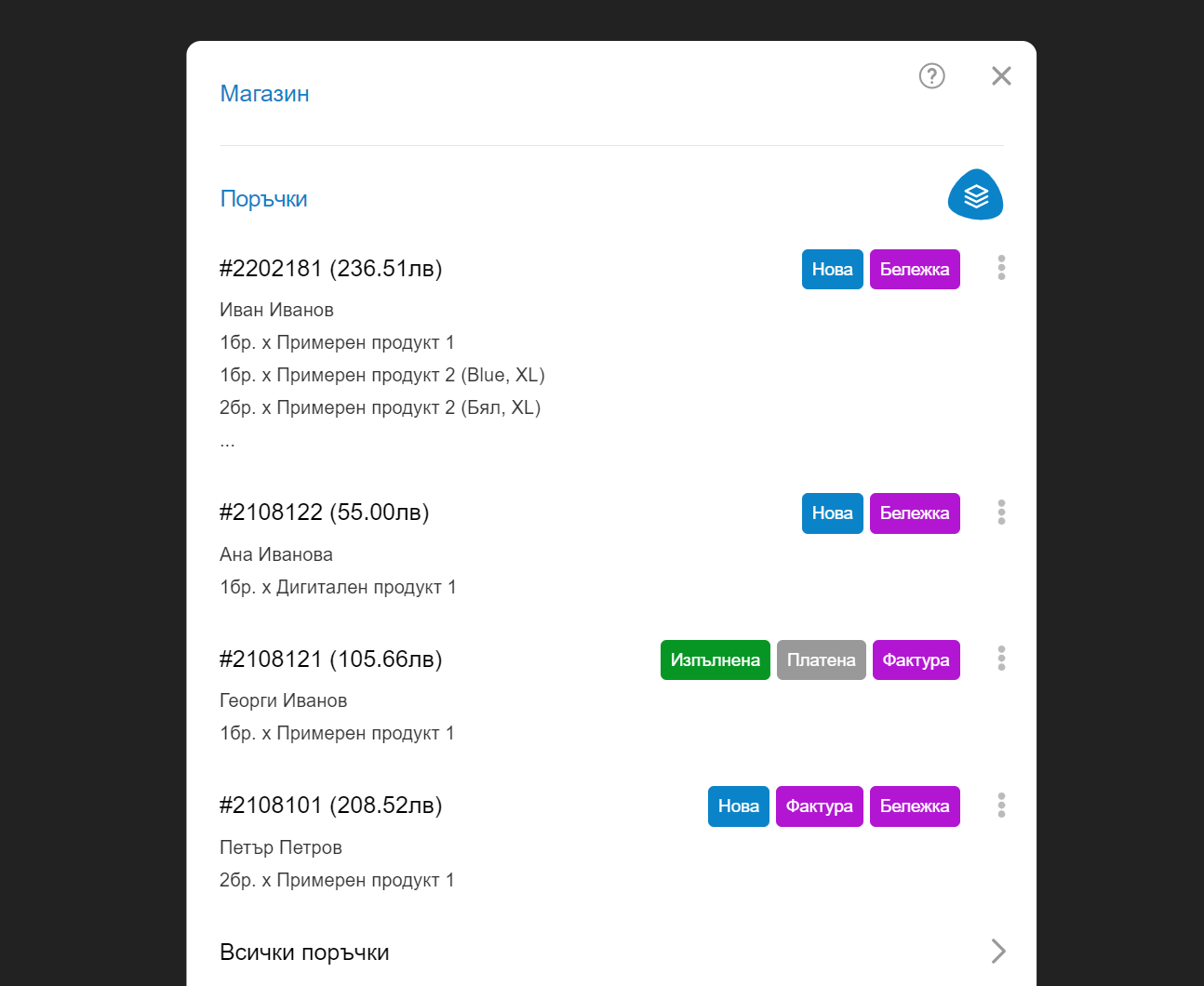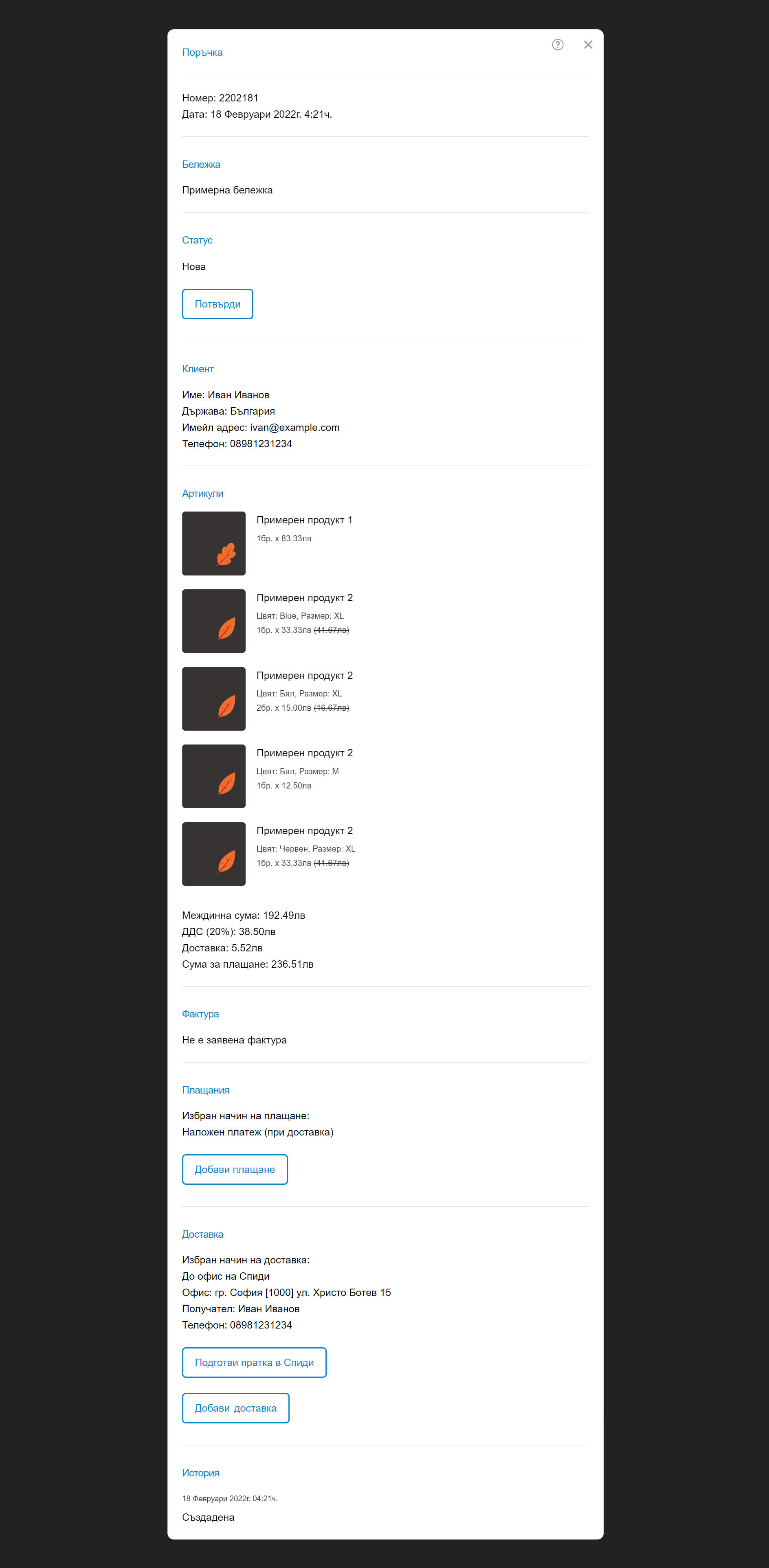Магазин
С тази функционалност можете да добавите артикули във вашия сайт, които посетителите да поръчват по лесен и интуитивен начин. За всяка поръчка ще получавате известие и ще можете да я обработите през самия сайт.
Настройки на магазина
Най-важната стъпка за стартирането на вашия магазин е да преминете през списъка с настройки, за да укажете държавите, в които ще продавате, начините за плащане и доставка, заявките за фактури и др.
Добавяне на артикули
Следващата стъпка е да добавите първия артикул, който искате да продавате. Всеки артикул трябва да има име, цена и снимка.
За физическите продукти трябва да въведете размери и тегло, които ще се използват при калкулирането на цената за доставка.
В настройките на всеки артикул ще видите раздела "Варианти", в който може да укажете различни варианти на текущия артикул. Първо трябва да изберете опциите, по които се различават вариантите. Това могат да бъдат Размер, Цвят, Стил и др.
За всеки вариант може да укажете цена. Ако оставите полетата за основна цена и отстъпка празни, ще използват указаните в самия артикул.
Списъкът с добавените от вас опции ще бъде видим от клиентите в страницата на самия артикул.
Показване в сайта
На местата, на които искате да се покажат артикулите, трябва да добавите елемента Артикули от магазина. Това може да бъде страница "Продукти", началната страница или други специални промо страници.
За дизайните Мини и Юнивърсал трябва да активирате и показване на количка за пазаруване в главната навигация. Може да го направите от самия елемент.
Нова поръчка
Всяка поръчка на потенциален клиент минава през няколко стъпки. Препоръчваме ви да направите първата поръчка вие, за да видите как изглеждат тези стъпки и потенциално откриете нещо, което пречи да се завърши успешно една поръчка.
Ето примерна поръчка:
Всичко започва с бутона "Купи" в страницата на артикула.
След като потребителят го натисне, ще се отвори неговата количка за пазаруване. В нея ще е добавена 1бр. от избрания артикул. Потребителят може да увеличи бройката или да го премахне.
На следващата стъпка потребителят трябва да предостави контактна информация. Името и имейл адресът са за се свържете с него, а от избраната държава зависи какви данъци ще се добавят (вие сте ги указали в настройките на магазина).
Ако сте разрешили заявки за фактура (от настройките на магазина), потребителят ще види екран, в който може да заяви фактура и предостави нужните ви данни.
Следва изборът на доставка. В примера са показани полета, данните от който се предоставят на доставчика.
След това е изборът на начин за плащане.
Последната стъпка обединява информацията от всички стъпки преди това и дава възможност на потребителя да направи последен преглед, преди да я изпрати към вас.
Последния екран информира, че поръчката е приета успешно.
Ако сте активирали автоматично изпращане на съобщение за нова поръчка (от настройките на магазина), потребителят ще получи писмо на своя имейл адрес, съдържащо пълната информация за неговата поръчка.
Обработка на поръчките
За всяка нова поръчка ще получите известие.
В списъка с поръчки ще видите най-новите със статус "нова". Ако сте започнали подготовката за изпълнение може да маркирате поръчката като "потвърдена". По-късно може да я маркирате като "изпълнена" или "отказана". Може да маркирате поръчката и като "платена" или "изпратена" (към куриер).
Тези статуси са само за ваше улеснение, като при промяната на някои от тях може да изпратите съобщение и до клиента (при получено плащане или изпращане към куриер).
На един екран виждате всички детайли на избрана от вас поръчка.
Ако клиентът е избрал доставка с Еконт или Спиди, може с един клик да пуснете заявка към куриера, за да ви очаква.
Управление на наличности
За всеки артикул, може да укажете текуща наличност. Клиентите ви няма да могат да поръчват бройки, които са над тази наличност. Когато разполагате с повече бройки, може да обновите полето за количество, което се намира в настройките на самия артикул. За всяка вариация има също такова поле.
Ще получавате известия, когато наличността на даден артикул се изчерпа и когато тя е по-малка от 5бр.
Когато клиент създаде нова поръчка, съответният брой артикули ще бъдат резервирани и други клиенти няма да могат да ги поръчват. Когато вие потвърдите поръчката или я маркирате като изпълнена, ще се обнови текущата наличност на самия артикул и резервацията ще бъде премахната. Ако откажете поръчката или я изтриете, резервацията ще бъде премахната и артикулите ще бъдат освободени за нови поръчки.